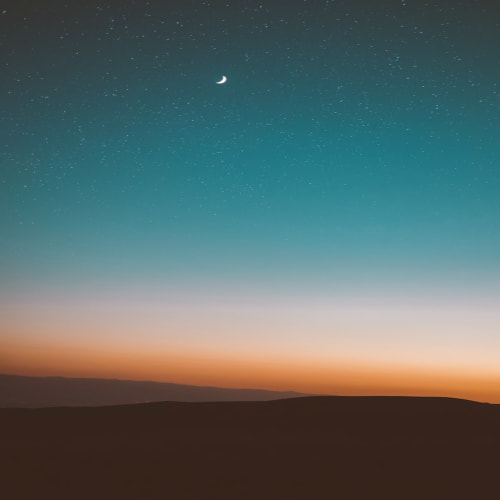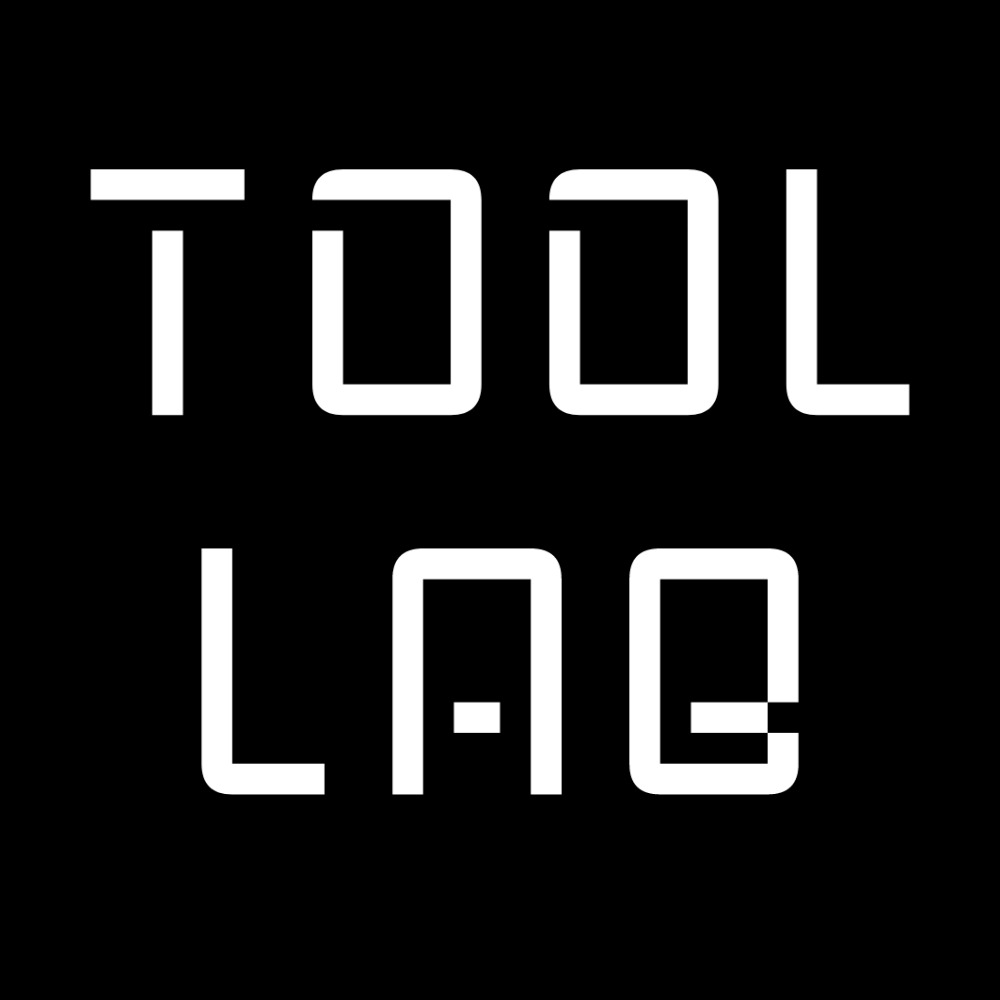안녕하세요. Rocky Linux 9에 MongoDB를 설치를 해보겠습니다. 현재 MongoDB는 6.0 기준으로 설치합니다.

MongoDB 저장소 등록
$ sudo vi /etc/yum.repos.d/mongodb-org-6.0.repomongodb-org-6.0.repo
[mongodb-org-6.0]
name=MongoDB Repository
baseurl=https://repo.mongodb.org/yum/redhat/$releasever/mongodb-org/6.0/x86_64/
gpgcheck=1
enabled=1
gpgkey=https://www.mongodb.org/static/pgp/server-6.0.asc
MongoDB 저장소 등록 확인
$ sudo dnf repolist
MongoDB 서버 및 Mongosh 설치
$ sudo dnf install mongodb-org mongodb-mongosh
MongoDB 서비스 등록 및 시작
$ sudo systemctl enable mongod
$ sudo systemctl start mongod
MongoDB 서비스 상태 확인
$ sudo systemctl status mongod
THP 설정
sudo vi /etc/systemd/system/disable-thp.servicedisable-thp.service
[Unit]
Description=Disable Transparent Huge Pages (THP)
[Service]
Type=simple
ExecStart=/bin/sh -c "echo 'never' > /sys/kernel/mm/transparent_hugepage/enabled && echo 'never' > /sys/kernel/mm/transparent_hugepage/defrag"
[Install]
WantedBy=multi-user.target
THP 서비스 등록 및 실행
$ sudo systemctl daemon-reload
$ sudo systemctl enable disable-thp
$ sudo systemctl start disable-thp
unlimit 변경
$ sudo vi /etc/security/limits.d/mongodb.confmongodb.conf
mongod soft nproc 64000
mongod hard nproc 64000
mongod soft nofile 64000
mongod hard nofile 64000
MongoDB 가상 메모리 수정
MongoDB 서버 최대 가상 메모리를 늘릴 수 있습니다.
$ sudo vi /etc/sysctl.confsysctl.conf : 추가
fs.file-max = 2097152
vm.max_map_count = 262144
vm.swappiness = 1
서버 재부팅
$ sudo reboot
MongoDB 관리자 설정
$ mongosh
MongoDB 모니터링 비활성
db.disableFreeMonitoring()
MongoDB 관리자 전환
$ use admin
MongoDB 관리자 생성
'mongouser' 라는 유저를 생성합니다. 원하시는 이름으로 변경하시면 됩니다. 아래 쿼리를 실행하시면 생성할 비밀버호를 묻습니다.
db.createUser(
{
user: "mongouser",
pwd: passwordPrompt(),
roles: [
{ role: "userAdminAnyDatabase", db: "admin" },
{ role: "readWriteAnyDatabase", db: "admin" }
]
}
)
MongoDB 인증 및 권한 부여
MongoDB 인증 및 권한 부여를 활성화 합니다. 아래 내용에서 주석을 제거합니다.
$ sudo vi /etc/mongod.confmongod.conf
// 수정전
#security:
// 수정후
security:
authorization: enabled
MongoDB 재시작
sudo systemctl restart mongod
MongoDB 셸 로그인
$ mongosh
MongoDB 관리자 로그인
$ use admin
$ db.auth("mongouser", passwordPrompt())
MongoDB 관리자로 서버 접속
$ mongosh --port 27017 --authenticationDatabase "admin" -u "mongouser" -p
다음 글에서는 MongoDB 에서 사용자 생성 및 데이터베이스 생성을 해보도록 하겠습니다.
이 포스팅은 쿠팡 파트너스 활동의 일환으로,
이에 따른 일정액의 수수료를 제공받습니다.
'Server > RockyLinux' 카테고리의 다른 글
| Ubuntu - 서버 설치 후 기본 설정(시간, 방화벽 외) (0) | 2025.02.10 |
|---|---|
| Rocky Linux 9 - PostgreSQL 15 설치 (0) | 2023.07.01 |
| Rocky Linux 9 - NVM 설치하여 Node.js 설치 (0) | 2023.07.01 |
| Rocky Linux 9 - PHP Composer 설치 (0) | 2023.06.30 |
| Rocky Linux 9 - Docker 설치 (0) | 2023.06.12 |